Любителі музики розпещені вибором, коли справа доходить до потокових платформ. Незважаючи на те, що Deezer, Tidal і Pandora користуються помірною популярністю, немає сумніву, що боротьба за перше місце точиться між Spotify і Apple Music. Хоча ви можете припустити, що Apple Music обмежено пристроями Apple, ви також можете слухати в Windows. Хоча для цього потрібна місячна підписка в розмірі 10 доларів США, ви можете підписатися на безкоштовну пробну версію та миттєво запустити улюблену музику в Windows. Тут ми покажемо вам, як слухати Apple Music у Windows.
Зміст
- 1. Слухайте на iTunes
- 2. Спробуйте веб-плеєр Apple Music
- 3. Використовуйте програму Apple Music для ПК
- 4. Використання програми стороннього розробника
- Питання що часто задаються
1. Слухайте на iTunes
iTunes є програвачем музики та подкастів від Apple за замовчуванням у macOS, але надійна програма для Windows доступна вже кілька років. Окрім упорядкування та прослуховування завантажених пісень і MP3, ви також можете використовувати iTunes для прослуховування Apple Music. Його можна завантажити
через Microsoft Store, але це не так гладко, як могло б бути. Наприклад, є скарги на часті збої та плутання даних.Примітка: iTunes доступний як для Windows 10, так і для Windows 11, а остання версія – 12.12.9.4.
- Відкрийте програму Microsoft Store на своєму комп’ютері, знайдіть iTunes і натисніть «Отримати».
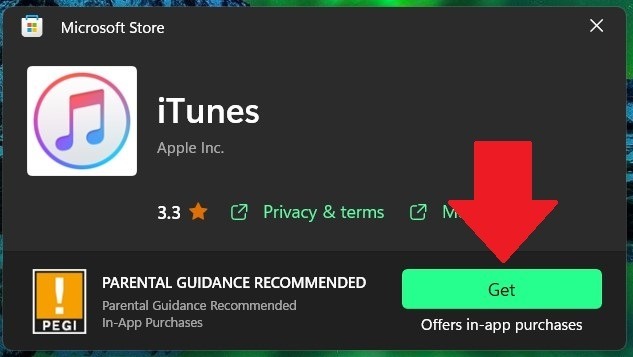
- Після завершення натисніть «Відкрити».
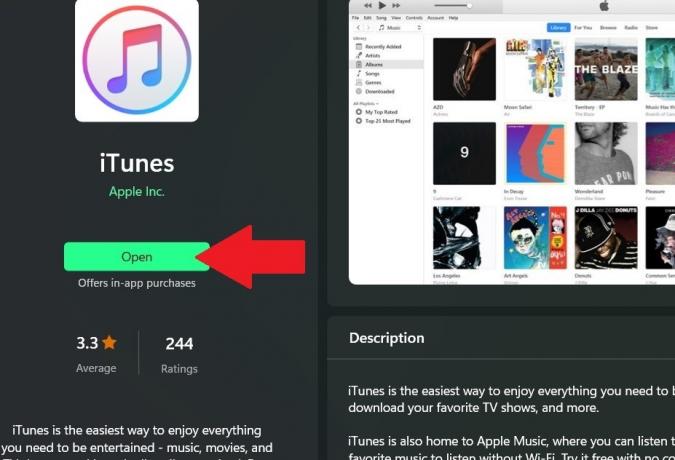
- Щоб отримати доступ до Apple Music, ви повинні увійти у свій обліковий запис Apple. Натисніть «Обліковий запис» у верхній стрічці, а потім «Увійти».
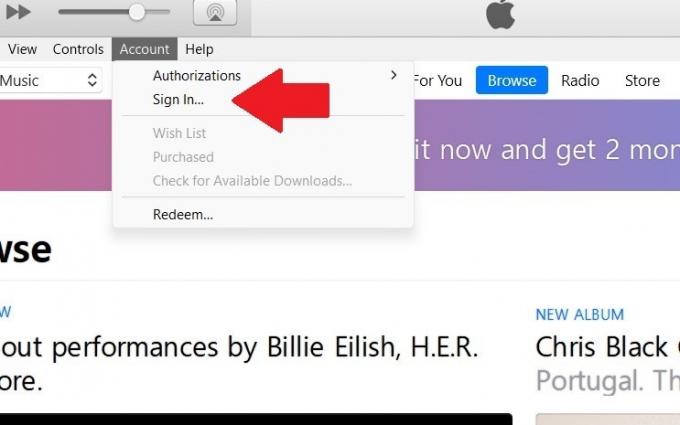
- Натисніть «Огляд», щоб почати прослуховування.
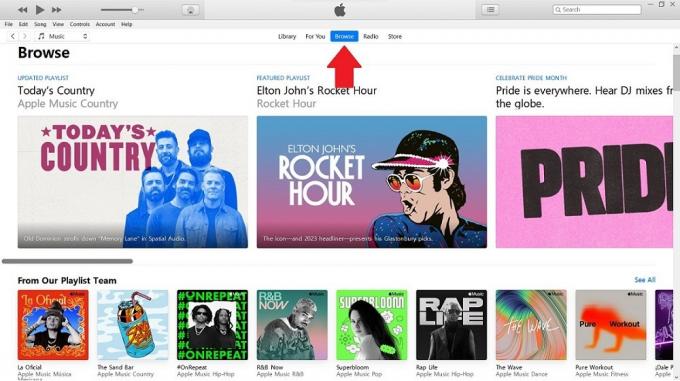
- Якщо у вас ще немає підписки на Apple Music або ви просто хочете спробувати її, натисніть «Для вас», а потім «Спробувати зараз», і вам буде запропоновано вибрати рівень підписки. Потім ви можете повернутися до Огляду або безпосередньо шукати своїх улюблених виконавців.

Порада: Ось простий спосіб знайти та видалити дублікати в Apple Music на Mac.
2. Спробуйте веб-плеєр Apple Music
Слухати музику через iTunes відносно легко, але якщо на комп’ютері, на якому ви працюєте, його не встановлено, ви також можете слухати через веб-плеєр. Він надає вам ті самі функції, що й додаток для ПК, але є невеликі відмінності в дизайні.
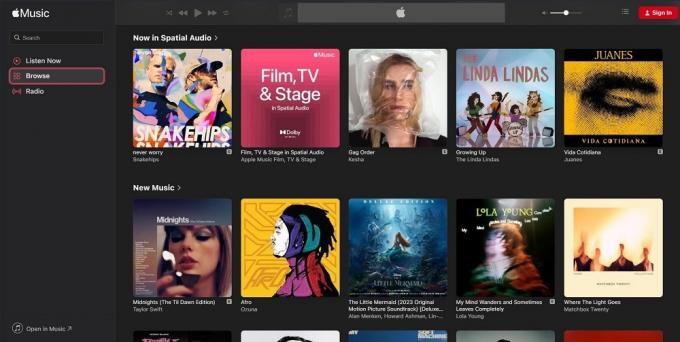
- Перейдіть до веб-плеєра та, якщо у вас уже є підписка на Apple Music, натисніть піктограму профілю у верхньому правому куті, щоб увійти. Щоб відразу почати, натисніть «Слухати зараз».

- Якщо ви просто хочете переглянути, що доступно, і отримати попередній перегляд вмісту, натисніть «Огляд» на лівій панелі. Якщо вам подобається те, що ви чуєте, ви можете підписатися на безкоштовну пробну версію.
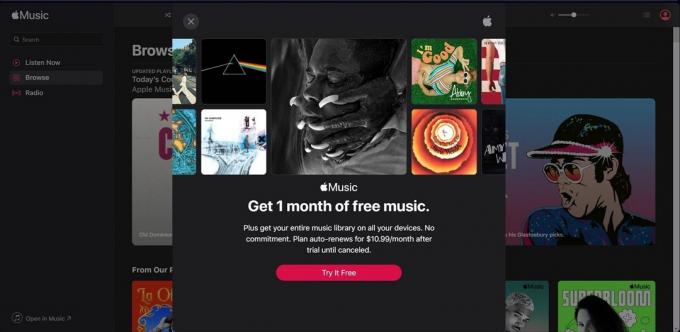
Ви відразу помітите, що веб-плеєр реагує швидше, ніж iTunes, а пісні, списки відтворення та виконавців набагато легше знайти в розділі «Огляд».
У розділі «Радіо» веб-плеєра ви знайдете всі подкасти та прямі радіотрансляції від авторів і інформаційних організацій. Однак, якщо ви хочете відкрити для себе нових виконавців і останні релізи, розділ «Слухати зараз» — найкращий варіант.
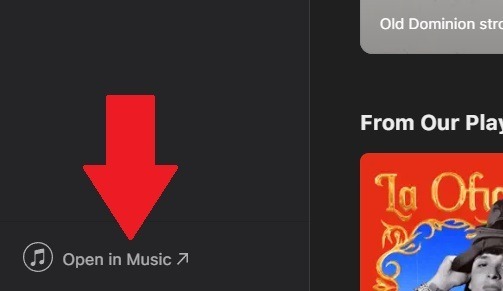
Ви можете легко переглядати веб-програвач, але якщо ви хочете слухати музику через програму (або iTunes, чи Apple Music), у нижньому лівому куті є кнопка «Відкрити в музиці».
3. Використовуйте програму Apple Music для ПК
Якщо вам було цікаво, чи існує спеціальна програма Apple Music для комп’ютера, відповідь – так. Попередній перегляд Apple Music можна завантажити з Microsoft Store і доступний для Windows 10 (версія 19045.0 або новіша) і 11.
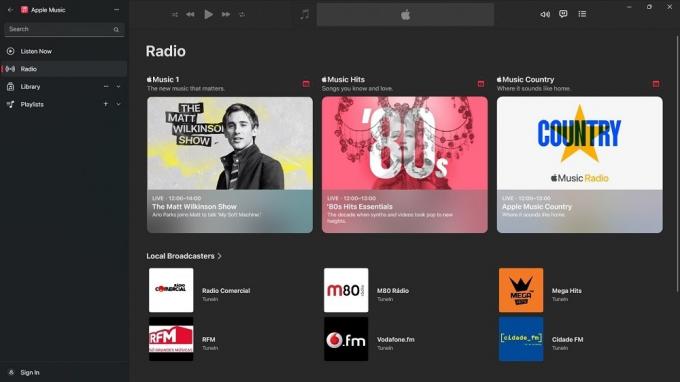
Але перш ніж завантажити його, ви повинні знати кілька речей. Він замінить ваш iTunes (який більше не працюватиме), а всі аудіокниги чи подкасти відкриватимуться в програмі Apple Music. Ось як його отримати:
- Відкрийте програму Microsoft Store на комп’ютері та знайдіть Apple Music Preview. Натисніть «Встановити», щоб розпочати процес. Він має розмір приблизно 170 МБ і встановиться автоматично. Після завершення натисніть «Відкрити».
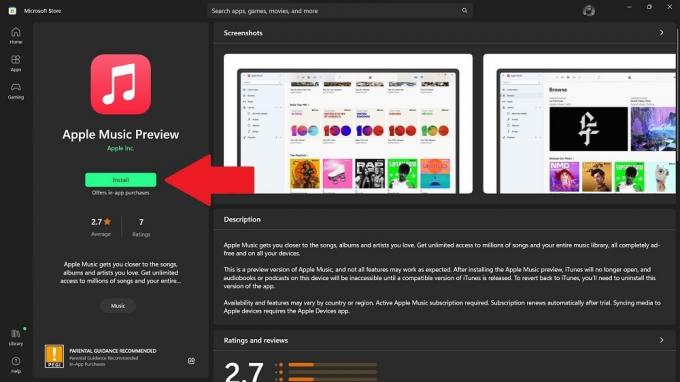
- З’являється повідомлення про те, що Apple Music для Windows все ще перебуває на етапі попереднього перегляду. Це означає, що iTunes більше не відкриватиметься, якщо його інстальовано. Якщо ви згодні з цим, натисніть «Продовжити», а потім «Згоден» у наступному вікні.
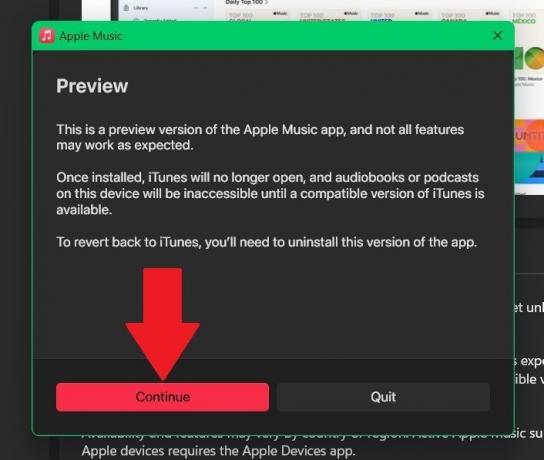
- Щоб увійти у свій обліковий запис Apple, клацніть значок профілю в нижньому лівому куті, а потім натисніть «Увійти».
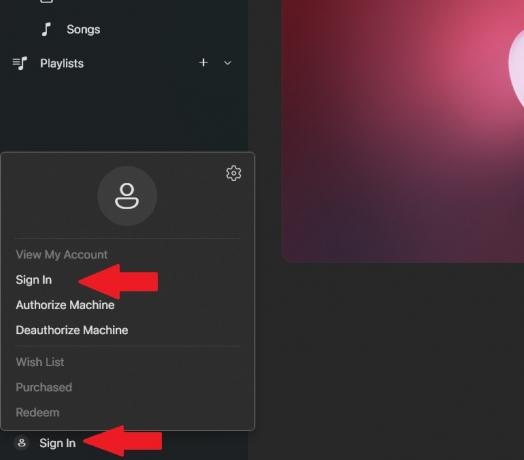
- На панелі ліворуч натисніть «Слухати зараз» або перейдіть безпосередньо до вибраних виконавців або пісень.
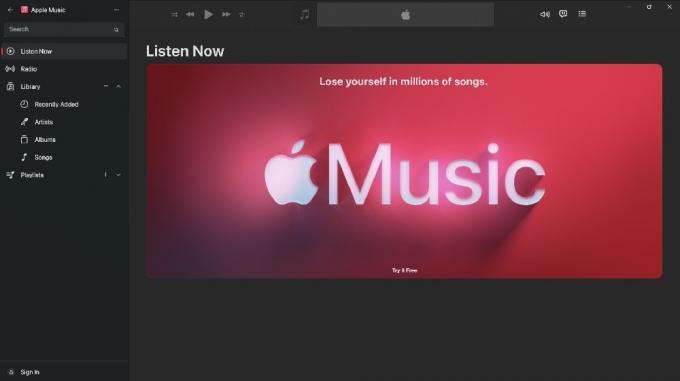
Програма майже ідентична веб-програвачу Apple Music, але має додаткову перевагу: ви можете імпортувати свою локальну музичну бібліотеку та впорядковувати свою аудіоколекції так само, як це було б у iTunes.
Примітка: єдиний спосіб повернутися до прослуховування музики в iTunes – це видалити програму Apple Music.
Добре знати: хотіти Спробуйте Apple Music безкоштовно? Перегляньте ці акції!
4. Використання програми стороннього розробника
Якщо попередні варіанти вам не сподобалися, ви можете слухати Apple Music через сторонню програму Сидр. Він починався як альтернатива настільному клієнту Apple Music, але майбутнє оновлення перетворить його на єдиний пункт призначення для всіх ваших потокових платформ, об’єднавши їх в одну програму. Він доступний за 3,99 доларів США в Microsoft Store.

Cider — це програмне забезпечення з відкритим вихідним кодом від пристрасної музичної спільноти. Він не пов’язаний з Apple, але використовує Apple Music API MusicKit, кілька комплектів розробки програмного забезпечення (SDK) та інші API для підключення вмісту до платформи.

Окрім доступу до Apple Music, витончена інформаційна панель налаштовується, підтримує просторове аудіо та інтегрується з Discord, Last. FM і Spotify. Вам все одно потрібна підписка на Apple Music, а процес входу в Cider подібний до Apple.
Добре знати: вчитися як перенести список відтворення Spotify в Apple Music.
Питання що часто задаються
Якої якості можна очікувати від Apple Music у Windows?
За замовчуванням Apple Music передає аудіо у форматі AAC. Однак у додатку Apple Music є покращувач звуку для покращення якості звуку. Існує також можливість переключитися на аудіо високої роздільної здатності без втрат, що використовує набагато більше пропускної здатності.
Apple Music має звукові доріжки без втрат, але це доступно не всім. Якщо у вас є лише голосова підписка, ви можете слухати музику в стандартному потоковому форматі. Повний каталог аудіо без втрат доступний для студентської, індивідуальної та сімейної підписки.
Apple Music – це те саме, що iTunes на ПК?
По суті, Apple Music має таку саму функціональність, як iTunes, але вона виглядає набагато витонченішою та зручнішою для навігації. Ви все одно можете імпортувати завантажені пісні з жорсткого диска (як в iTunes) і слухати їх у режимі офлайн.
Чи є реклама в Apple Music?
Ні, оскільки немає можливості безкоштовного потокового передавання, реклама не відтворюється під час прослуховування музики.
Яка різниця між Apple Music і Apple Music Classical?
Додатки, по суті, однакові. Apple Music Classical робить доступною для прослуховування лише класичну музику. Ви не знайдете тут жодної Тейлор Свіфт чи Джей-Зі, адже це все про Баха, Моцарта та Шопена. Він доступний як безкоштовний супутній додаток для індивідуальних, сімейних і студентських абонентів, а також Apple One.
Кредит зображення: Freepik. Усі скріншоти Чарлі Фріппа.
Підпишіться на нашу розсилку!
Наші найновіші навчальні посібники доставлені просто у вашу поштову скриньку